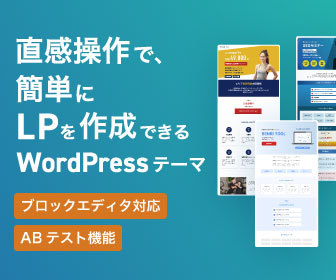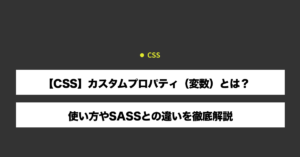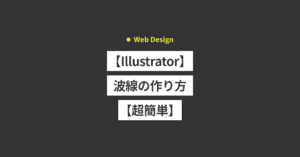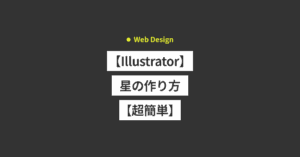今回は、WebデザイナーにおすすめのPCのスペックやOSについて解説していきます。
Webデザインをこれから始める方、PCを買い換えたいという現役Webデザイナーの方におすすめの内容です。
ぜひPC選びの参考にしてください。
目次
私が使っているPC
私が使っているのは、iMac(2019年モデル)の27インチです。
メモリは16GBで、ストレージは1TBのFusion Drive、CPUは3 GHz 6コアIntel Core i5です。
もう一つはM1搭載のMacBook Airを使っています。
スペックに特に不満はなく、快適に使えています。
最新のiMacなら高性能なCPU(M1、M2)、SSDが標準になっているので、さらに高速になるでしょう(容量は小さくなりますが)。
必要なスペック
スペックについては、学習用で使うのか、仕事用で使うのかで求められる性能は異なります。
メモリ
メモリの容量が大きい方が、複数のアプリを立ち上げても速度が遅くなりません。
Web制作ではPhotoshop、XD、イラレ、ブラウザ、エディターなど、複数のアプリを立ち上げて作業をします。
少ないメモリだと動作が遅くなるので、できるだけメモリの容量は大きいPCを選びましょう。
学習用で使うのであれば、メモリは最悪8GB以上であれば良いと思いますが、仕事用で使うのであれば16GBは欲しいところです。
ストレージ
ストレージは学習用であればそれほど多くなくても良いでしょう。
個人的に写真や動画を多く保存するのでなければ、256GBでも事足りるでしょうし、万が一オーバーしても外付けHDやオンラインストレージを使えば大丈夫です。
仕事用で使うのであれば最低でも512GB以上は欲しいところです。
CPU
CPUはPCの処理能力を左右します。
CPUはCore i5以上、MacであればM1、M2がおすすめです。
動画編集やゲームをするならCore i7以上必要になりますが、Webデザインが目的ならそこまでのスペックは必要ありません。
私のPCはCore i5ですが、特に問題はなく快適に作業ができています。
ディスプレイサイズ
ディスプレイのサイズはノートでも15インチ以上は合った方が良いでしょう。
デスクトップであれば基本的に21インチ以上はあるはずなので、それで構いません。
私は27インチのiMacを使っていますが、複数のウィンドウを並べて表示できるので、かなり快適に作業ができています。
できればディスプレイはもう一つ購入して、デュアルディスプレイにすると作業効率は上がります。
MacかWindowsか
PCを買い換える時に悩むのが、OSです。
OSには一長一短がありますので、絶対にどちらが良いとは断言できません。
ですので、MacとWindowsの長所・短所を把握して、自分に合った方を選べば良いと思います。
以下では、MacとWindowsそれぞれの長所を紹介します。
Macの長所
まずは、Macの長所から紹介していきます。
Macの長所①. フォントが綺麗
MacとWindowsでは、搭載されているフォントが異なります。
例えば、MacではヒラギノやHelveticaが標準で入っていますが、Windowsには入っていません。
逆に、Windowsにはメイリオが入っていますが、これはMacには入っていません。
どちらかというとMacの方が魅力的なフォントが入っているので、デザインにはMacがむいていると言えます。
また、Windowsではフォントによっては文字がかすれてしまうことが多々あります。
文字がかすれず綺麗に見えるのはMacに魅力の一つです。
Macの長所②. MacにはWindowsをインストールできる
IntelプロセッサーのMacであればBoot Camp(ブートキャンプ)という機能があり、これを使えばWindowsをインストールすることができます。
M1、M2ではBoot Campを使えないので、有料のParallels Desktopを購入する必要はあります。
WindowsにMacのOSをインストールすることはできないので、その点はMacが有利です。
Macの長所③. iPhoneと相性が良い
もしあなたがiPhoneユーザーなら、Macをおすすめします。
AirDropでアップル製品同士の画像の転送が簡単に行えるのはとても便利です。
さらに、MacでコピーしたらiPhoneでペーストできるのも便利です。
「MacでURLをコピーしてiPhoneのSafariで開く」という具合に、効率的にスマホでの動作チェックができるのです。
Windowsの長所
お次はWindowsの長所です。
Windowsの長所①. PCのシェアは圧倒的No.1
Windowsのシェアは高く、NET MARKET SHAREのデータでは8割以上がWindowsとなっています。
WindowsでWebサイトを閲覧する人が多いのであれば、Windowsで制作した方が良いとも考えられます。
また、操作で分からないことがあっても、Windowsは利用者が多い分ネットで解決策を見つけやすいというメリットもあります。
Windowsの長所②. Macよりも安い
Macと同程度のスペックのPCを買うとしても、Windowsの方が安く手に入ります。
少しでも予算を抑えたいのであれば、Windowsを選択した方がいいでしょう。
ノートかデスクトップか
ノートにしようかデスクトップにしようか迷っている人も多いでしょう。
個人的にはデスクトップがおすすめです。
デスクトップはディスプレイが大きいため、複数のウィンドウを開いて作業ができます。
Web制作ではデザインソフトを見ながらコーディングをすることも多いので、画面が広い方が便利なのです。
ただ、打ち合わせで利用したり、外出先で作業したりする人は、ノートパソコンは必須でしょう。
両方持っておくと便利ですので、可能であれば両方購入しておきましょう。
結論
必要なPCは会社勤めかフリーランスかで異なります。
会社勤めなら
会社勤めのWebデザイナーであれば、仕事での打ち合わせで使うノートPCは会社から支給もしくは貸し出しができるでしょう。
副業でリアルの打ち合わせなどがある場合は別ですが、基本的にノートPCを持っていなくてもさほど困ることはないと思います。
フリーランスなら
フリーランスならリアルでの打ち合わせでノートPCを使うことがあるので、ノートPCは必要になります。
また、実機での動作チェックで必要になるので、MacとWindows両方持っておいた方がいいでしょう。
ですので、WindowsのデスクトップとMacのノートを買う(逆でも良いです)などして、打ち合わせや動作チェックに対応できるようにすると良いでしょう。
仕事の生産性が変わってくるため、フリーランスならできる限り高性能なPCにしておきましょう。